|
工具栏(ApplicationBar)被定义在” Microsoft.Phone.Shell”命名空间下,主要包括工具栏按钮(ApplicationBarIconButton)和工具栏菜单(ApplicationBarMenuItem),其中每个ApplicationBar最多只能放置4个ApplicationBarIconButton,但是ApplicationBarMenuItem可以多于4个。
创建一个windows phone项目,打开MainPage.xaml,看到一本分代码被注释掉了,那部分就是ApplicationBar的xaml代码,将注释标记去掉,并填写正确IconUri(一会解释),代码如下
运行效果
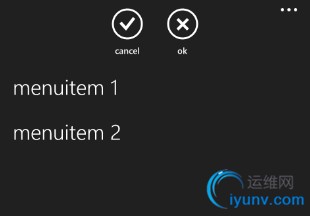
ApplicationBarIconButton就是上图中圆圈样式的button,ApplicationBarMenuItem就是竖排的文字菜单。
ApplicationBarIconButton
ApplicationBarIconButton两个重要属性是Text和IconUri,Text是文本格式,string类型,而IconUri是Uri类型的属性,一般是是相对路径,指向一个图片资源。这图片有严格的要求,整体大小是48*48,中心图像区域(如上图的对号图标区域)为26*26,并建议北京透明,大于48*48,就会超出ApplicationBar的显示范围,这是不允许的,图像区域大于26*26就会超出圆圈的范围,这是任何人不想看到的。其中对号和错号是图标,圆圈不属于图标,是ApplicationBar中的元素,只要在ApplicationBar中添加了ApplicationBarIconButton,就会显示圆圈,但是图标显示与否要看设置的IconUri正确与否,错误将显示默认的错误图标,例如将"ok"ApplicationBarIconButton的IconUri这是成一个错误的路径,效果如下图
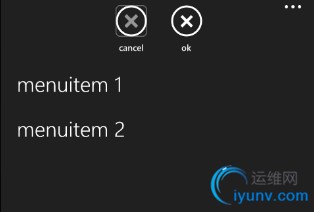
如果只是学习,您不用自己去制作ApplicationBarIconButton图标,只要安装了开发windows phone 7.1SDK,那么一些默认的图标将被复制到您的电脑里面,打开C:\Program Files\Microsoft SDKs\Windows Phone\v7.1\Icons,看到dark和light文件夹了吗,这是两套系统自带的ApplicationBarIconButton图标,分别适用于dark和light主题(设置主题:"设置"->"主题"->"背景")。
我们在项目中新建文件夹Images并在其下建立dark和light两个子文件夹,从C:\Program Files\Microsoft SDKs\Windows Phone\v7.1\Icons的dark和light中分别将appbar.cancel.rest.png、appbar.check.rest.png(两份)拷贝到项目中的dark和light文件夹中,并将图片添加到项目中,属性设置为Content。想上面代码一样,将路径填写正确就能显示了,上面只是用了dark文件架下的图片,没有用light下的,如果切换到light主题背景,按钮颜色显示貌似没问题,这只是凑巧,其实是有问题的,在light背景下ApplicationBar默认的ForegroundColor是黑色的,而light文件夹中图标是黑色的,dark文件夹中的图标是透明的,透明加黑就是黑,所以在light背景下,无论使用light或是dark问价夹下的图片,都不出问题,都是黑,现在改变IconUri为light文件夹下的图片,在dark背景下显示为

看,出问题了吧,马上告诉你如何解决,先看下面内容。
不光可以使用xaml声明ApplicationBar,还可以使用代码创建
string darkRight = "/Images/dark/appbar.check.rest.png";
ApplicationBarIconButton btn = new ApplicationBarIconButton(new Uri(darkRight, UriKind.Relative));
btn.Text = "ok";
btn.Click += new EventHandler(btn_Click);
this.ApplicationBar.Buttons.Add(btn);
两种方式效果是一样的,代码中想要操作ApplicationBar,先要将其获取,如果是用代码创建的AplicationBar元素,则直接操作那变量就行了,如果是xaml声明的用下面的方法获取,0,1,2,3分别表示第一个到第四个按钮
var appbtn = this.ApplicationBar.Buttons[0] as ApplicationBarIconButton;
ApplicationBarMenuItem
ApplicationBarMenuItem是相当于菜单,只显示文本信息,操作方式和ApplicationBarIconButton类似,代码创建和获取的方式如下
ApplicationBarMenuItem menu = new ApplicationBarMenuItem();
menu.Text = "menu from code";
menu.Click += new EventHandler(menu_Click);
this.ApplicationBar.MenuItems.Add(menu);
var getMenu = this.ApplicationBar.MenuItems[0] as ApplicationBarMenuItem;
ApplicationBarMenuItem和ApplicationBarIconButton都有一个Clcik事件,当被点击时触发。这个事件没什么好说的,就和Button控件的Click事件一样。
ApplicationBar的主要属性和事件
只有一个事件就是StateChanged,这个事件在ApplicationBar状态改变时触发,点击ApplicationBar右上角的类似省略号的三个点,将会显示或隐藏MenuItem,这个事件传递第二个参数是ApplicationBarStateChangedEventArgs类型的,参数只有一个属性IsMenuVisible,是bool型的,表示是否显示了MenuItem。我们可以根据状态来做一些事情,示例代码如下
private void ApplicationBar_StateChanged(object sender, ApplicationBarStateChangedEventArgs e)
{
if (e.IsMenuVisible)
MessageBox.Show("opened");
else
MessageBox.Show("colsed");
}
ApplicationBar比较好玩的属性是ForegroundColor和BackgroundColor,ForegroundColor是值button上面的颜色,ForegroundColor是整个ApplicationBar的背景色,有人会说这个没必要说,是个人就会,我只能说哥们您误会了,我是告诉不清楚的童鞋,这个需要配合IconButton的图片使用,特别是透明图片,一定要注意。设置ForegroundColor="Blue" BackgroundColor="Green"配合dark文件夹下的透明图片,效果如下

最后说一下上面提到的改变主题背景后,ApplicationBar样式问题,我们可以里利用系统资源"PhoneDarkThemeVisibility"判断当前是否使用Dark背景,如果不是那肯定是light背景,因为WP7只有这两种背景。如果是dark背景就给IconUri设置dark文件夹下的图片路径图和是light背景,就设置为light文件夹下的图片路径,这样就没问题了,代码如下
string darkRight = "/Images/dark/appbar.check.rest.png";
string darkCancel = "/Images/dark/appbar.cancel.rest.png";
string lightRight = "/Images/light/appbar.check.rest.png";
string lightCancel = "/Images/light/appbar.cancel.rest.png";
void MainPage_Loaded(object sender, RoutedEventArgs e)
{
Visibility darkBackgroundVisibility =
(Visibility)Application.Current.Resources["PhoneDarkThemeVisibility"];
if (darkBackgroundVisibility == System.Windows.Visibility.Visible)
{
(this.ApplicationBar.Buttons[0] as ApplicationBarIconButton).IconUri = new Uri(darkRight, UriKind.Relative);
(this.ApplicationBar.Buttons[1] as ApplicationBarIconButton).IconUri = new Uri(darkCancel, UriKind.Relative);
}
else
{
(this.ApplicationBar.Buttons[0] as ApplicationBarIconButton).IconUri = new Uri(lightRight, UriKind.Relative);
(this.ApplicationBar.Buttons[1] as ApplicationBarIconButton).IconUri = new Uri(lightCancel, UriKind.Relative);
}
}
上面只是一个简单的解决原理,实际代码肯定不这么写,会使用规范的声明方式,或者换资源文件(以后讲解,只要关注我,你会知道的)的方式,这里只是抛砖引玉,请谅解。另外,如果为软件做了很多皮肤,再切换皮肤时记得改变ApplicationBar的BackgroundColor和ForegroundColor。
|